ไม่นานหลังจากที่ Microsoft เปิดให้ใช้งาน Windows 11 ผ่านโปรแกรม Insiders พวกเขาประกาศว่าแอป Microsoft Office จะได้รับ”การรีเฟรชด้วยภาพ”
Microsoft กำลังเปลี่ยนไปใช้ ที่เรียกว่าหลักการออกแบบที่คล่องแคล่ว นี่คือชุดของหลักการสี่ประการที่ Microsoft เชื่อว่าจะ “…นำทางความต้องการที่ไร้กาลเวลาและความเป็นจริงในปัจจุบัน” Jon Friedman หัวหน้าฝ่ายออกแบบของ Microsoft Office เขียน
สารบัญ 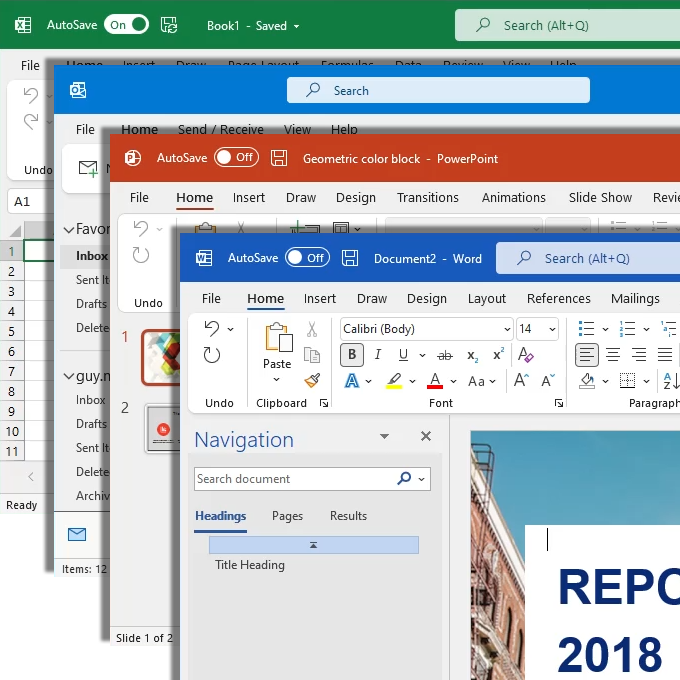
หลักการสี่ประการคือการออกแบบเพื่อการโฟกัส การขยายเสียง การเชื่อมต่อ และการป้องกันหรือความอุ่นใจ สิ่งเหล่านี้อาจดูเหมือนคำศัพท์ทางการตลาดที่ฟังดูไม่น่าสนใจ แต่แปลเป็นคุณสมบัติที่ใช้งานได้จริง
หากคุณไม่ได้เป็นส่วนหนึ่งของโปรแกรม Microsoft Insiders Office จะไม่มีการเปลี่ยนแปลงอีกสักระยะ ในทำนองเดียวกัน ถ้าคุณไม่ได้ใช้ Office 365 หรือ Microsoft 365 สิ่งต่างๆ จะไม่เปลี่ยนแปลงเลย อย่างไรก็ตาม มีเพียงไม่กี่คนที่ชอบการเปลี่ยนแปลง ดังนั้นเรามาเตรียมพร้อมสำหรับสิ่งที่กำลังจะเกิดขึ้น
1. วิธีเปิดหรือปิดการออกแบบ Office ใหม่
หากคุณเป็นส่วนหนึ่งของโปรแกรม Office Insiders ยังไม่พร้อมสำหรับประสบการณ์ใหม่ คุณสามารถปิดและเปิดได้อย่างง่ายดาย.
เลือกไอคอน มีอะไรใหม่ ที่ด้านบนขวาของหน้าต่าง เลื่อนลงมาในบานหน้าต่าง เร็วๆ นี้ ไปที่ ลองประสบการณ์ใหม่
แข็งแกร่ง> ตัวเลื่อน เลือกแถบเลื่อนเพื่อปิด 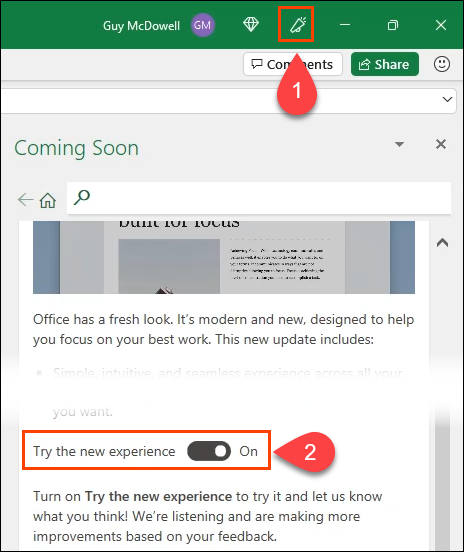 หน้าต่างคำเตือนแสดงว่าคุณต้องรีสตาร์ทแอป เพื่อใช้การเปลี่ยนแปลง ไม่จำเป็นต้องรีสตาร์ทอุปกรณ์ คุณต้องรีสตาร์ทแอปเท่านั้น เลือก ตกลง เพื่อล้างคำเตือน
หน้าต่างคำเตือนแสดงว่าคุณต้องรีสตาร์ทแอป เพื่อใช้การเปลี่ยนแปลง ไม่จำเป็นต้องรีสตาร์ทอุปกรณ์ คุณต้องรีสตาร์ทแอปเท่านั้น เลือก ตกลง เพื่อล้างคำเตือน 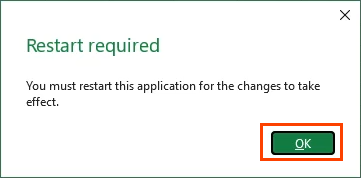
ประกาศใน การมา ในไม่ช้า บานหน้าต่างที่แถบเลื่อนอยู่ในตำแหน่งปิดในขณะนี้ ออกจากแอปแล้วเปิดใหม่อีกครั้ง ประสบการณ์ใหม่จะหายไป
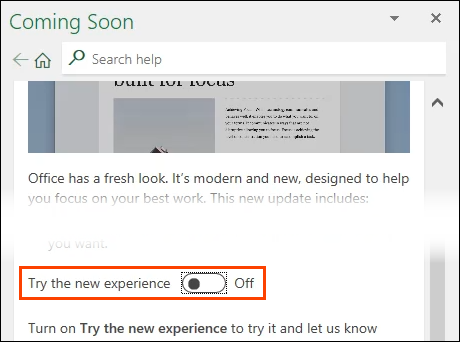
ในปัจจุบัน เวอร์ชัน ฟีเจอร์ Coming Soon มีเฉพาะใน Word, Excel, Outlook, PowerPoint และ OneNote อย่างไรก็ตาม ไม่สามารถปิดและเปิดประสบการณ์การใช้งานใหม่ผ่าน Outlook ได้ มิฉะนั้น การเปลี่ยนแปลงการตั้งค่าในแอปหนึ่งจะส่งผลต่อประสบการณ์ในแอปอื่นๆ ทั้งหมด
2. Ribbon ที่ยุบตามค่าเริ่มต้น
เมื่อเปิดแอป Office ที่รีเฟรชแล้ว Office Ribbon จะถูกยุบและแสดงเฉพาะแท็บเท่านั้น หากต้องการแสดง Ribbon อย่างถาวร ให้เลือกแท็บ มุมมอง ริบบิ้นจะปรากฏขึ้น เลือกลูกศรลงที่ด้านขวาสุดของ Ribbon แล้วเลือก แสดง Ribbon เสมอ
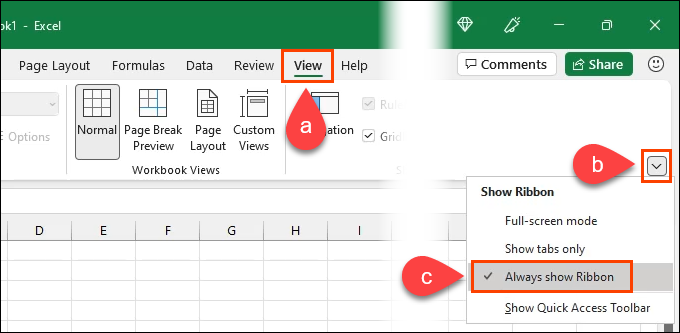
3. โหมดเต็มหน้าจอ
ตัวเลือกคือเลือก โหมดเต็มหน้าจอ เราสามารถเห็นได้ว่าสิ่งนี้เพิ่มการโฟกัสได้อย่างไรแน่นอน หากต้องการออกจากโหมดเต็มหน้าจอ ให้เลือกเมนูสามจุดแล้วกลับไปที่เมนู แสดง Ribbon จากนั้นเลือก โหมดเต็มหน้าจอ อีกครั้งเพื่อปิด
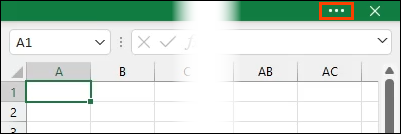
4 – แสดงแถบเครื่องมือด่วน
แถบเครื่องมือการเข้าถึงด่วนอยู่แล้ว ใน Office ปัจจุบันและค่าเริ่มต้นเป็นพื้นที่ด้านซ้ายบนในแอป Office ปัจจุบัน สามารถเพิ่มและลบคำสั่ง และเลื่อนไปด้านล่าง Ribbon ได้
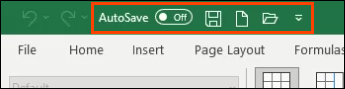
แถบเครื่องมือด่วนใหม่ถูกซ่อนไว้ตามค่าเริ่มต้น อย่างไรก็ตาม เมื่อใช้เมนู Show Ribbon คุณสามารถเปิดเผยได้โดยเลือก แสดงแถบเครื่องมือด่วน ในเมนูตัวเลือกการแสดง Ribbon
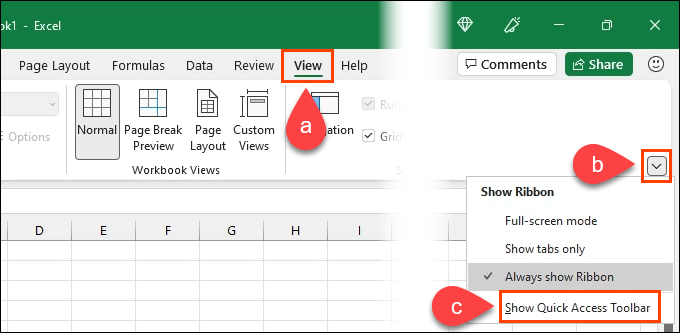
แถบเครื่องมือด่วนแบบใหม่สามารถย้ายด้านบนและด้านล่าง Ribbon และเพิ่มและลบคำสั่งได้ คำสั่ง บันทึก และ บันทึกอัตโนมัติ ยังคงอยู่ในแถบชื่อเรื่องเมื่อย้ายแถบเครื่องมือใหม่ด้านล่าง Ribbon
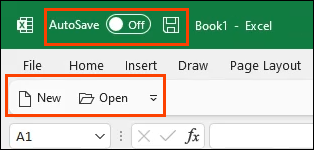
นอกจากนี้ ป้ายคำสั่งสามารถลบออกได้ ทำให้ได้รับประสบการณ์ที่ชัดเจนและเน้นมากขึ้น
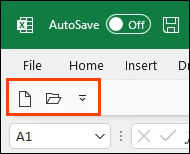
5. จับคู่ธีม Windows และ Office
ใน Office ปัจจุบัน ธีมไม่ตรงกับธีม Windows โดยอัตโนมัติ ในการรีเฟรช Office จะจับคู่ธีม Windows ที่คุณเลือกโดยอัตโนมัติ ซึ่งจะช่วยขจัดความตื่นตระหนกจากการกระโดดออกจากธีม Windows และเปลี่ยนไปใช้ธีมอื่นใน Office
ดูเหมือนว่า Microsoft จะทำให้ Office เป็นส่วนขยายของ Windows แทนที่จะเป็นแอปที่ทำงานบน Windows
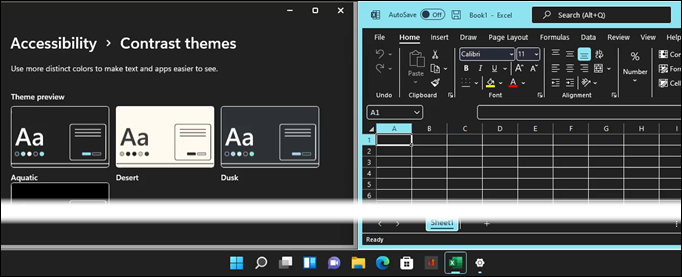
6. ตัวบ่งชี้สถานะการทำงานร่วมกัน
เมื่อแก้ไขเอกสารที่แชร์ คุณสงสัยหรือไม่ว่ามีใครทำการเปลี่ยนแปลงพร้อมกันหรือไม่ ในเวอร์ชันปรับปรุงใหม่ จะมีสัญลักษณ์แสดงสถานะที่มุมบนขวาที่โดดเด่น นอกจากนี้ยังมีตัวบ่งชี้ในเอกสารที่ผู้ทำงานร่วมกันกำลังทำการเปลี่ยนแปลง คุณจึงรู้ว่าพวกเขากำลังทำอะไรอยู่
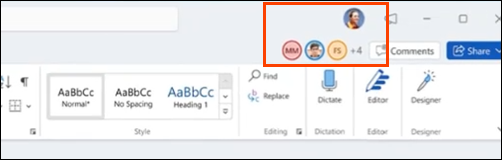
7. เวอร์ชัน ARM 64 บิต
การใช้ Office บนแท็บเล็ต โทรศัพท์ และอุปกรณ์พกพาอื่นๆ หมายถึงการใช้เวอร์ชัน Android, iOS หรือเว็บ ไม่เลว แต่เวอร์ชันเหล่านั้นอาจใช้ไม่ได้และรู้สึกแตกต่างจากเวอร์ชันเดสก์ท็อปมาก
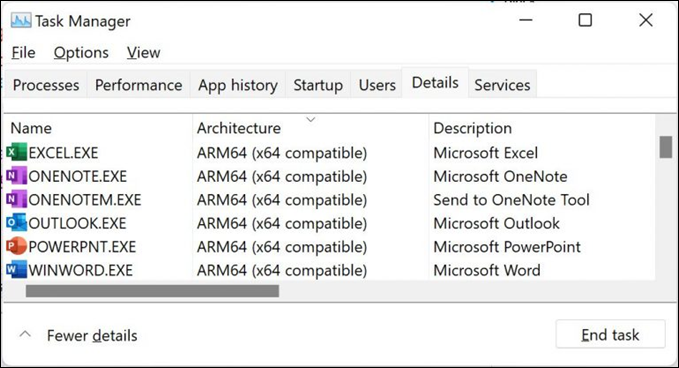
Microsoft ประกาศว่าพวกเขา กำลังจะให้ Office เวอร์ชันรีเฟรชเป็นแพ็คเกจการติดตั้ง ARM 64 บิตสำหรับ Windows 11 ซึ่งหมายความว่าคุณสามารถทำ Add-in ของ Office 64 บิต การเขียนร่วม และการคำนวณเวิร์กบุ๊กขนาดใหญ่บนอุปกรณ์พกพาเหล่านี้ได้
8. การเปลี่ยนแปลงสไตล์
การเปลี่ยนแปลงที่เหลือนั้นเรียบง่ายแต่ดูน่าดึงดูดใจ การเปลี่ยนแปลงสไตล์ รูปแบบมุมโค้งมนของ Windows 11 ส่งต่อไปยัง Office แล้ว
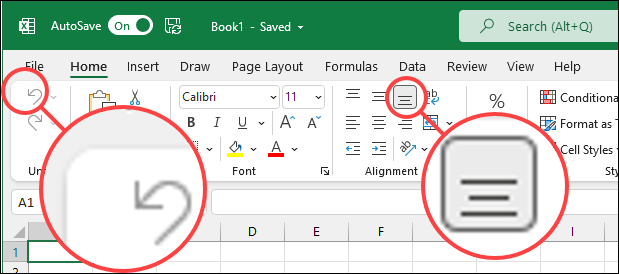
คุณจะ ยังสังเกตเห็นแถบเลื่อนและไอคอนการวางตำแหน่งหน้าจออื่นๆ ที่โดดเด่นยิ่งขึ้น
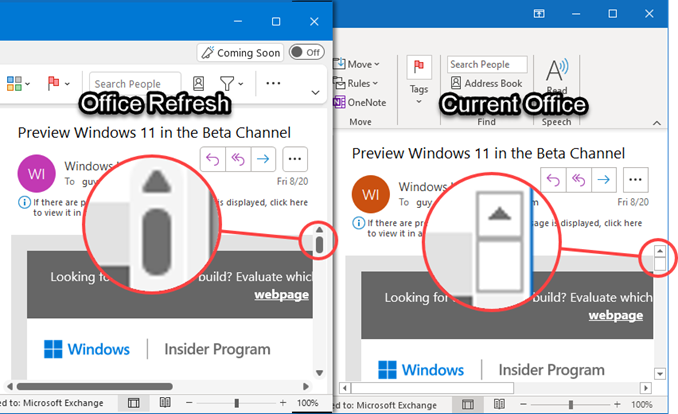
มีอะไรเปลี่ยนแปลงอีกบ้าง
นี่เป็นเพียงการแสดงตัวอย่างการรีเฟรชภาพ Microsoft Office หากคุณกำลังใช้ชุดโปรแกรม Microsoft 365 อยู่ คุณจะรู้ว่าการเปลี่ยนแปลงสามารถเกิดขึ้นได้อย่างรวดเร็ว และคุณอาจไม่ทราบว่าการเปลี่ยนแปลงนั้นกำลังจะเกิดขึ้น
คาดว่าการเปลี่ยนแปลงอย่างรวดเร็วจะดำเนินต่อไป เนื่องจาก Microsoft ยังคงย้าย Office ไปเป็นซอฟต์แวร์ในฐานะบริการหรือ Saas เนื่องจากขอบเขตของหลักการออกแบบของไหลนั้นกว้างมาก เราจึงอาจไม่เห็นการเปลี่ยนแปลงทั้งหมดใน Office จนกว่า Windows 11 และ Office ที่ได้รับการรีเฟรชจะเผยแพร่สู่สาธารณะ
